2016 BMW 7 SERIES ad blue
[x] Cancel search: ad bluePage 26 of 330

SymbolBetydelse Mobilradionätets signalstyrka.
Symbolen blinkar: Nätsökning. Inget mobilradionät tillgängligt. Dataöverföring är inte möjlig. Roaming aktiv. SMS mottaget Ta emot information. Påminnelse. Det går inte att skicka. Kontakter hämtas.
Underhållningssymboler
SymbolBetydelse CD/DVD-spelare. Musikhårddisk. AUX-in-anslutning
AUX-in-anslutning i fram- eller bak‐
sätet. Bluetooth-audio. USB-ljudgränssnitt Ljudgränssnitt mobiltelefon. Online Entertainment. W-LAN. iPod.Ytterligare funktionerSymbolBetydelse Check-Control-meddelande. Akustiska instruktioner frånkopp‐
lade. Fastställande av aktuell fordonspo‐
sition. Trafikinformation.
Favoritknappar
Allmänt
Favoritknapparna kan programmeras med
iDrive-funktioner och aktiveras direkt, t ex ra‐
diostationer, navigationsmål, telefonnummer
och menyalternativ.
Inställningarna sparas för den förarprofil som
används just nu.
Programmera funktion
1.Välj funktion via iDrive.2. Håll önskad knapp intryckt tills en
signal ljuder.
Utföra funktion
Tryck på knappen.
Funktionen utförs omedelbart. Det innebär att,
om du t ex har valt ett telefonnummer, kopplas
även förbindelsen upp.
Visa knappfunktioner
Rör vid knapparna med fingret. Använd inte
handskar eller föremål.
Knapparnas programmering visas vid den övre
bildskärmskanten.
Seite 26ÖverblickiDrive26
Online Edition for Part no. 0140 2 966 462 - X/15
Page 39 of 330

vändning. Den här personliga informationen
kan raderas permanent med hjälp av iDrive.
Allmänt
Beroende på utrustning så kan följande infor‐
mation raderas:▷Förarprofil inställningar.▷Sparade radiosändare.▷Sparade favoritknappar.▷Res- och färddatorvärden.▷Musikhårddisk.▷Navigation, t.ex. sparade mål.▷Telefonbok.▷Onlineinformation, t.ex. favoriter, cookies.▷Office-information, t.ex. ljudanteckningar.▷Login-konton.
Det kan ta upp till 15 minuter att radera infor‐
mationen.
Funktionsförutsättning
Det går endast att radera information vid stil‐
lastående.
Radera data
Beakta och följ anvisningarna på Control-dis‐
playen.
Via iDrive:
1.Slå på driftsberedskapen.2."Min bil"3."Systeminställningar"4."Radera personliga data"5."Radera personliga data"6."OK"7.Lämna och lås fordonet.
Efter 15 minuter är raderingen helt slutförd.
Om inte all information har raderats ska rader‐
ingen ev. upprepas.
Avbryta radering
Slå på körberedskapen för att avbryta rader‐
ingen av informationen.
Anslutningar Princip Mobila enheter, t.ex. mobiltelefon eller bärbara
datorer, kan anslutas till fordonet på olika sätt
och användas.AnslutningstypFunktionMobiltelefon via Blue‐
tooth.Telefonera.
Office-funktioner.Ljudspelare via Blue‐
tooth eller via USB-an‐
slutning.Spela upp musik.Smartphone via WiFi
eller via USB-anslut‐
ning.Spela upp videor.Smartphone via Blue‐
tooth eller via USB-an‐
slutning.Använda appar.Mobil enhet via WLAN.Använda internet.BMW Touch Com‐
mand via WiFi direct.Styra fordonsfunk‐
tioner.USB-minne via USB-
anslutning.Exportera och im‐
portera förarprofiler.
Uppdatera program‐
varor.
Exportera och im‐
portera sparade re‐
sor.
Spela upp musik.
Allmänt
Alla enheter som är kopplade eller förbundna
med fordonet visas i enhetslistan.
Seite 39Allmänna inställningarÖverblick39
Online Edition for Part no. 0140 2 966 462 - X/15
Page 40 of 330

Via iDrive:1."Min bil"2."Systeminställningar"3."Mobila enheter"
En symbol visar för vilka funktioner en enhet
kan användas.
SymbolFunktion"Telefon""Extratelefon""Bluetooth-ljud""Appar""Screencast""Internet-hotspot""Touch Command"
Anvisningar
VARNING
Användning av integrerade informations‐
system och kommunikationsenheter under
färd kan avleda din uppmärksamhet från trafi‐
ken. Du kan förlora kontrollen över fordonet.
Risk för olyckor. Använd bara systemen eller
enheterna om trafiksituationen medger det.
Vid behov ska du stanna och använda syste‐
men eller enheterna när fordonet står stilla.◀
Bluetooth-förbindelse
Lämpliga enheter
Allmänt
Exakt information om vilka mobiltelefoner och
mobila enheter med Bluetooth-gränssnitt som
stöds hittar du på www.bmw.com/bluetooth.
Enheter som inte räknas upp eller avvikande
programvaruversioner kan ge upphov till funk‐
tionsfel.
Visa chassinummer och mjukvarans
reservdelsnummer
För att kontrollera vilka enheter som stöds be‐
hövs chassinumret och programvarans del‐
nummer. Eventuellt behövs mobiltelefonens
mjukvaruversion.
Via iDrive:1."Min bil"2."Systeminställningar"3."Mobila enheter"4."Inställningar"5."Bluetooth-info"6."Systeminformation"
En uppdatering av programvaran, se sid 45,
kan göras.
Funktionsförutsättningar
▷Lämplig enhet, se sid 40.▷Enheten måste vara funktionsklar.▷Bluetooth aktiverat på enheten och i fordo‐
net, se sid 40.▷Eventuellt behövs Bluetooth-förinställ‐
ningar på enheten, t ex synlighet, se bruks‐
anvisningen för enheten.▷Använd ett tal med minst fyra och maximalt
sexton siffror som Bluetooth-lösenord. Be‐
hövs endast vid ett kopplingstillfälle.
Aktivera Bluetooth
Via iDrive:
1."Min bil"2."Systeminställningar"3."Mobila enheter"4."Inställningar"5."Bluetooth"
Aktivera/deaktivera telefonfunktioner För att alla funktioner på en mobiltelefon som
stöds ska kunna användas måste följande
funktioner aktiveras före koppling.
Seite 40ÖverblickAllmänna inställningar40
Online Edition for Part no. 0140 2 966 462 - X/15
Page 41 of 330
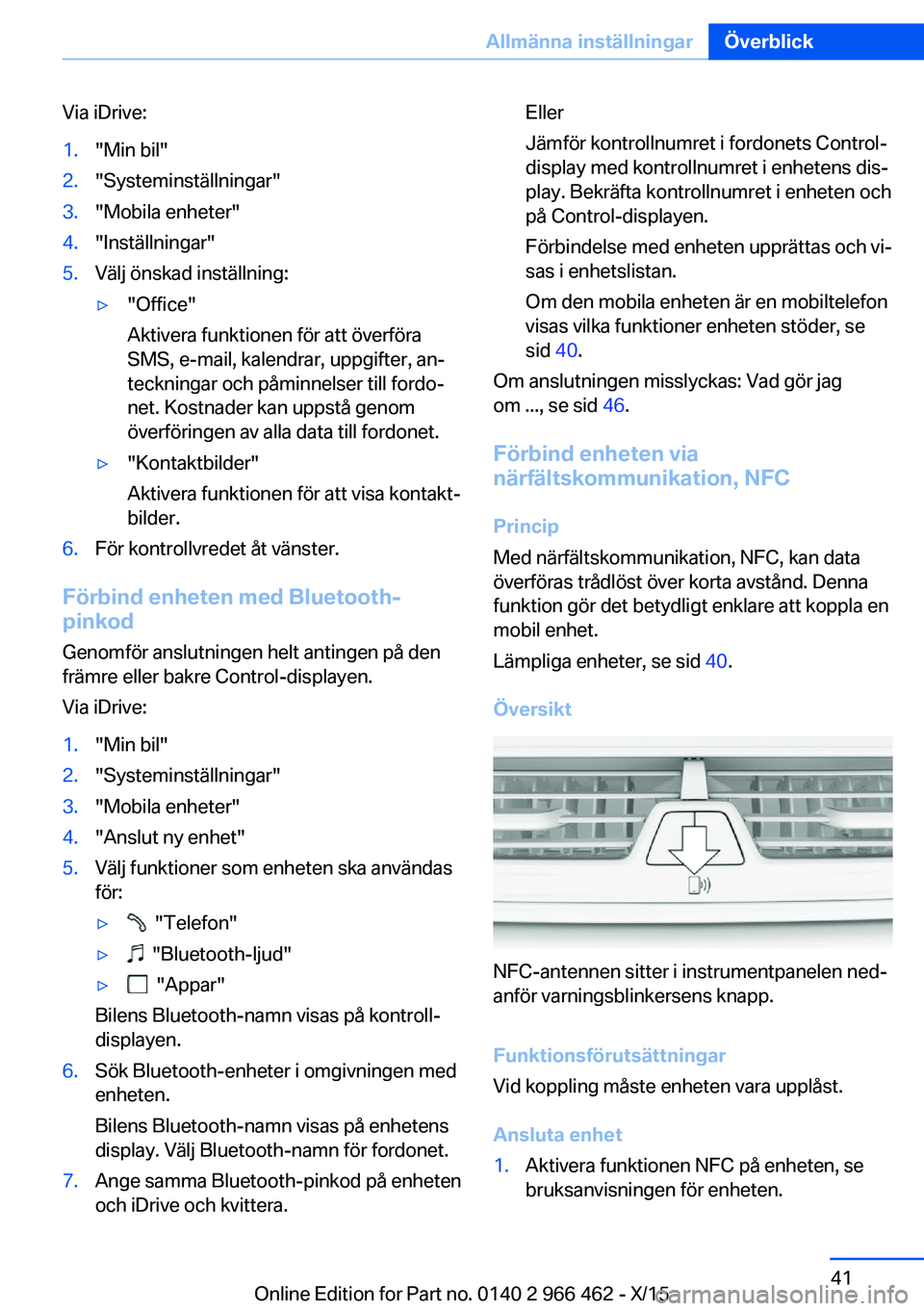
Via iDrive:1."Min bil"2."Systeminställningar"3."Mobila enheter"4."Inställningar"5.Välj önskad inställning:▷"Office"
Aktivera funktionen för att överföra
SMS, e-mail, kalendrar, uppgifter, an‐
teckningar och påminnelser till fordo‐
net. Kostnader kan uppstå genom
överföringen av alla data till fordonet.▷"Kontaktbilder"
Aktivera funktionen för att visa kontakt‐
bilder.6.För kontrollvredet åt vänster.
Förbind enheten med Bluetooth-
pinkod
Genomför anslutningen helt antingen på den
främre eller bakre Control-displayen.
Via iDrive:
1."Min bil"2."Systeminställningar"3."Mobila enheter"4."Anslut ny enhet"5.Välj funktioner som enheten ska användas
för:▷ "Telefon"▷ "Bluetooth-ljud"▷ "Appar"
Bilens Bluetooth-namn visas på kontroll-
displayen.
6.Sök Bluetooth-enheter i omgivningen med
enheten.
Bilens Bluetooth-namn visas på enhetens
display. Välj Bluetooth-namn för fordonet.7.Ange samma Bluetooth-pinkod på enheten
och iDrive och kvittera.Eller
Jämför kontrollnumret i fordonets Control-
display med kontrollnumret i enhetens dis‐
play. Bekräfta kontrollnumret i enheten och
på Control-displayen.
Förbindelse med enheten upprättas och vi‐
sas i enhetslistan.
Om den mobila enheten är en mobiltelefon
visas vilka funktioner enheten stöder, se
sid 40.
Om anslutningen misslyckas: Vad gör jag
om ..., se sid 46.
Förbind enheten via
närfältskommunikation, NFC
Princip
Med närfältskommunikation, NFC, kan data
överföras trådlöst över korta avstånd. Denna
funktion gör det betydligt enklare att koppla en
mobil enhet.
Lämpliga enheter, se sid 40.
Översikt
NFC-antennen sitter i instrumentpanelen ned‐
anför varningsblinkersens knapp.
Funktionsförutsättningar
Vid koppling måste enheten vara upplåst.
Ansluta enhet
1.Aktivera funktionen NFC på enheten, se
bruksanvisningen för enheten.Seite 41Allmänna inställningarÖverblick41
Online Edition for Part no. 0140 2 966 462 - X/15
Page 42 of 330

2.Håll enheten nära NFC-antennen.3.Jämför kontrollnumret i fordonets Control-
display med kontrollnumret i enhetens dis‐
play. Bekräfta kontrollnumret i enheten.
Eller
Bekräfta anslutningen på enheten.
Enheten ansluts och visas i enhetslistan.
Beroende på vilka funktioner som redan är
upptagna av andra mobila enheter ansluts en‐
heten med funktionen telefon, extra telefon el‐
ler musik.
Om kopplingen misslyckas: Vad gör jag om ...,
se sid 46.
Ansluta snap-in-adaptern för
telefonen bak till fordonet
Funktionsförutsättningar
▷Du känner till Bluetooth-lösenordet på
snap-in-adapterns baksida.▷Snap-in-adaptern är isatt i mittarmstödet.▷Funktionsberedskap är tillkopplad.▷SIM-kortet är isatt i snap-in-adaptern eller
SIM Access Profile SAP är aktiverat.
Ansluta enhet
Via iDrive:
1."Min bil"2."Systeminställningar"3."Mobila enheter"4."Anslut ny enhet"5.Håll knappen på snap-in-adaptern
intryckt i ca 3 sekunder, tills ljudsignalen
hörs en gång.
Lysdioden i knappen blinkar grönt.6.Ange Bluetooth-passkey för snap-in-adap‐
tern på kontrolldisplayen.7. "Telefon"8.Förbindelse med enheten upprättas och vi‐
sas i enhetslistan.USB-anslutning
Princip Till USB-gränssnittet, se sid 226, kan mobila
enheter med USB-port anslutas.▷Mobiltelefoner som stöds av USB-gräns‐
snittet.
Snap-in-adaptern har en egen USB-anslut‐
ning som förbinds automatiskt när en
lämplig mobiltelefon sätts i.▷Ljudenheter med USB-anslutning, t ex
MP3-spelare.▷USB-minnen.
De vanliga filsystemen stöds. Formaten
FAT32 och exFAT rekommenderas.
Information om lämpliga USB-enheter hittar du
under www.bmw.se/bluetooth.
Följande är möjligt:
▷Export och import av förarprofiler, se
sid 56.▷Lyssna på ljudfiler via USB-audiofunktio‐
nen.▷Titta på videofilmer via USB-videofunktio‐
nen.▷Programvaruuppdateringar, se sid 45.▷Importera resor
Anvisningar
Observera följande vid anslutningen:
▷Stick inte in anslutningen med våld i USB-
gränssnittet.▷Använd en flexibel adapterkabel.▷Skydda USB-enheten mot mekaniska ska‐
dor.▷På grund av det stora utbudet av USB-en‐
heter på marknaden är det inte möjligt att
garantera att alla enheter kan användas i
bilen.▷USB-enheter får inte utsättas för extrema
omgivningsvillkor, t.ex. mycket höga tem‐
peraturer, se enhetens bruksanvisning.Seite 42ÖverblickAllmänna inställningar42
Online Edition for Part no. 0140 2 966 462 - X/15
Page 46 of 330
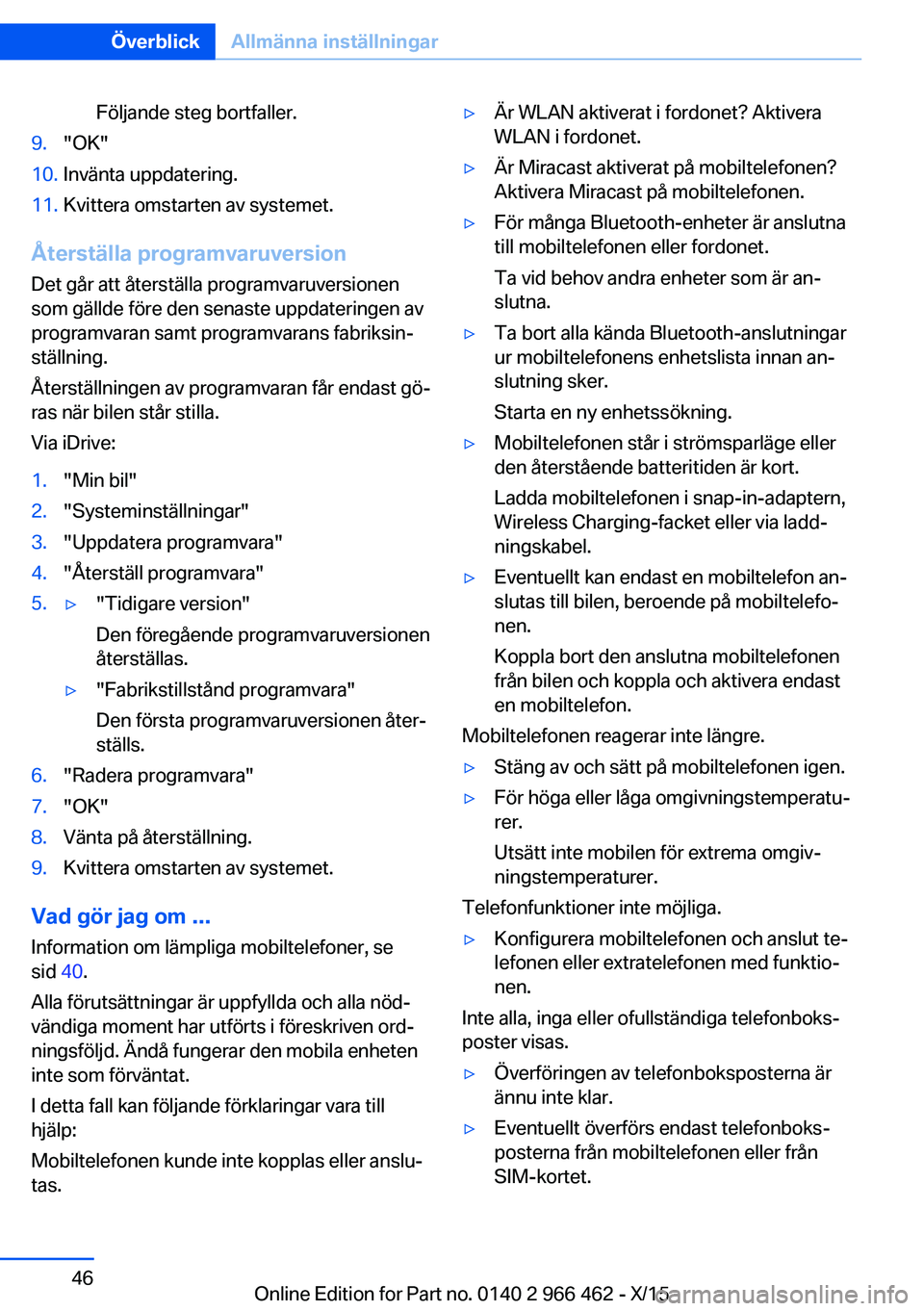
Följande steg bortfaller.9."OK"10.Invänta uppdatering.11.Kvittera omstarten av systemet.
Återställa programvaruversionDet går att återställa programvaruversionen
som gällde före den senaste uppdateringen av programvaran samt programvarans fabriksin‐
ställning.
Återställningen av programvaran får endast gö‐
ras när bilen står stilla.
Via iDrive:
1."Min bil"2."Systeminställningar"3."Uppdatera programvara"4."Återställ programvara"5.▷"Tidigare version"
Den föregående programvaruversionen
återställas.▷"Fabrikstillstånd programvara"
Den första programvaruversionen åter‐
ställs.6."Radera programvara"7."OK"8.Vänta på återställning.9.Kvittera omstarten av systemet.
Vad gör jag om ...
Information om lämpliga mobiltelefoner, se
sid 40.
Alla förutsättningar är uppfyllda och alla nöd‐
vändiga moment har utförts i föreskriven ord‐ ningsföljd. Ändå fungerar den mobila enheten
inte som förväntat.
I detta fall kan följande förklaringar vara till
hjälp:
Mobiltelefonen kunde inte kopplas eller anslu‐ tas.
▷Är WLAN aktiverat i fordonet? Aktivera
WLAN i fordonet.▷Är Miracast aktiverat på mobiltelefonen?
Aktivera Miracast på mobiltelefonen.▷För många Bluetooth-enheter är anslutna
till mobiltelefonen eller fordonet.
Ta vid behov andra enheter som är an‐
slutna.▷Ta bort alla kända Bluetooth-anslutningar
ur mobiltelefonens enhetslista innan an‐
slutning sker.
Starta en ny enhetssökning.▷Mobiltelefonen står i strömsparläge eller
den återstående batteritiden är kort.
Ladda mobiltelefonen i snap-in-adaptern,
Wireless Charging-facket eller via ladd‐
ningskabel.▷Eventuellt kan endast en mobiltelefon an‐
slutas till bilen, beroende på mobiltelefo‐
nen.
Koppla bort den anslutna mobiltelefonen
från bilen och koppla och aktivera endast
en mobiltelefon.
Mobiltelefonen reagerar inte längre.
▷Stäng av och sätt på mobiltelefonen igen.▷För höga eller låga omgivningstemperatu‐
rer.
Utsätt inte mobilen för extrema omgiv‐
ningstemperaturer.
Telefonfunktioner inte möjliga.
▷Konfigurera mobiltelefonen och anslut te‐
lefonen eller extratelefonen med funktio‐
nen.
Inte alla, inga eller ofullständiga telefonboks‐
poster visas.
▷Överföringen av telefonboksposterna är
ännu inte klar.▷Eventuellt överförs endast telefonboks‐
posterna från mobiltelefonen eller från
SIM-kortet.Seite 46ÖverblickAllmänna inställningar46
Online Edition for Part no. 0140 2 966 462 - X/15
Page 47 of 330
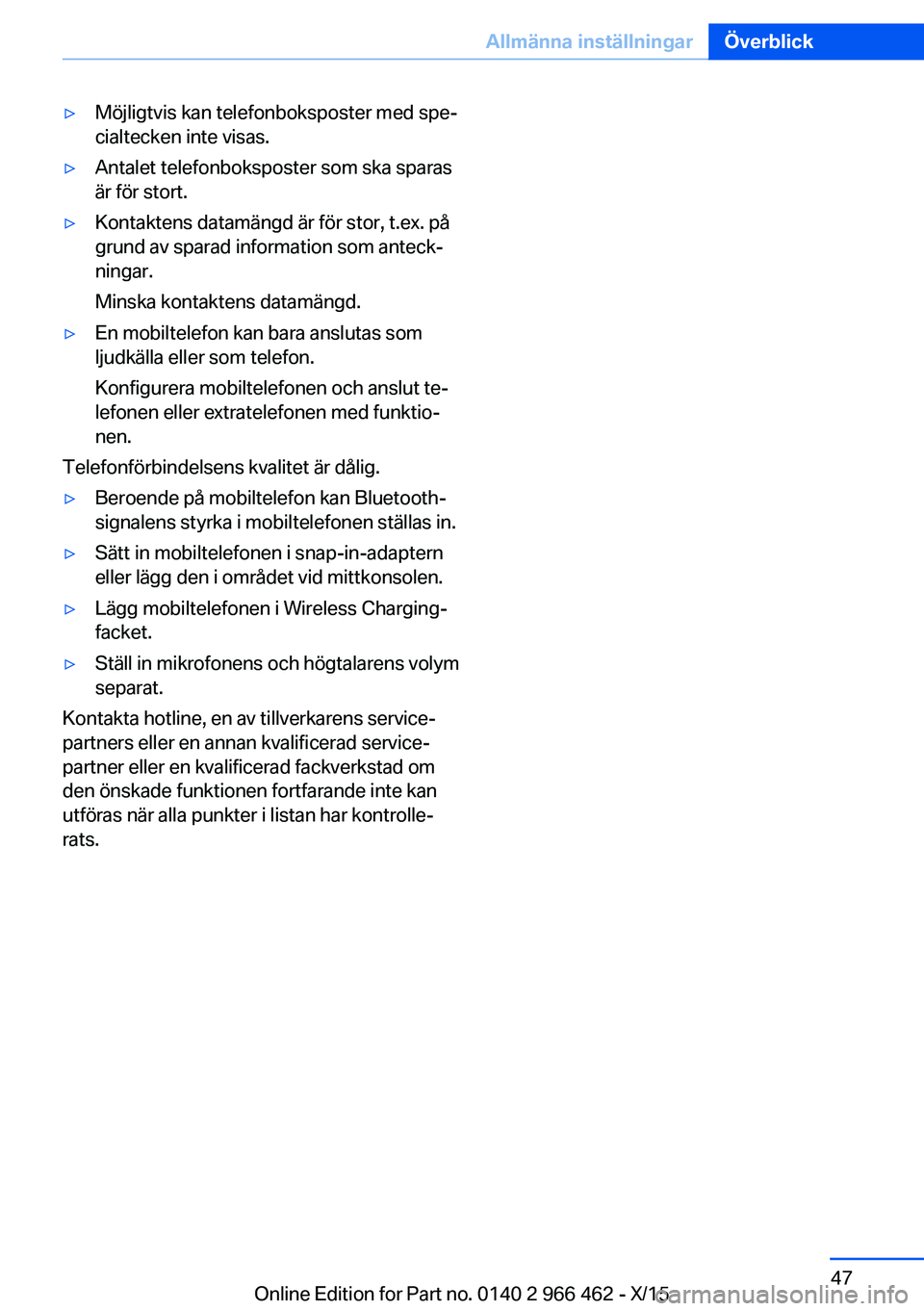
▷Möjligtvis kan telefonboksposter med spe‐
cialtecken inte visas.▷Antalet telefonboksposter som ska sparas
är för stort.▷Kontaktens datamängd är för stor, t.ex. på
grund av sparad information som anteck‐
ningar.
Minska kontaktens datamängd.▷En mobiltelefon kan bara anslutas som
ljudkälla eller som telefon.
Konfigurera mobiltelefonen och anslut te‐
lefonen eller extratelefonen med funktio‐
nen.
Telefonförbindelsens kvalitet är dålig.
▷Beroende på mobiltelefon kan Bluetooth-
signalens styrka i mobiltelefonen ställas in.▷Sätt in mobiltelefonen i snap-in-adaptern
eller lägg den i området vid mittkonsolen.▷Lägg mobiltelefonen i Wireless Charging-
facket.▷Ställ in mikrofonens och högtalarens volym
separat.
Kontakta hotline, en av tillverkarens service‐
partners eller en annan kvalificerad service‐
partner eller en kvalificerad fackverkstad om
den önskade funktionen fortfarande inte kan
utföras när alla punkter i listan har kontrolle‐
rats.
Seite 47Allmänna inställningarÖverblick47
Online Edition for Part no. 0140 2 966 462 - X/15
Page 126 of 330

BilstatusPrincip
För vissa system kan status visas eller åtgärder
genomföras.
Visa bilstatusVia iDrive:1."Min bil"2."Fordonsstatus"
Informationsöversikt
▷ "Punkteringsindikering (RPA)": Visa
status på punkteringsindikeringen, se
sid 276 .▷ "Däcktryckskontroll (RDC)": Status för
däcktryckskontroll, se sid 272.▷Återställning av däcktryckskontrollen, se
sid 273 .▷ "Motoroljenivå": Elektronisk oljeni‐
våkontroll, se sid 281.▷ "AdBlue": BMW Diesel med BluePerfor‐
mance, se sid 261.▷ "Check Control": Check-Control-med‐
delanden sparas i bakgrunden och kan vi‐
sas på Control-displayen. Indikering av lag‐
rarde Check Control-meddelanden, se
sid 117 .▷ "Servicebehov": Indikering av servi‐
cebehov, se sid 119.▷ "Teleservice-samtal": Teleservice Call.
Head-up display
Princip Systemet projicerar viktig information i för‐
arens synfält, t ex hastigheten.
På så sätt kan föraren få information utan att
vända blicken från vägen.
Anvisningar
Beakta anvisningarna för rengöring av head-
up-displayen, se sid 302.
Översikt
Visningens tydlighet
I vissa fall kan det vara svårt att se head-up dis‐
playens indikeringar på grund av följande:
▷I vissa sittlägen.▷Om föremål läggs på head-up displayens
kåpa.▷Om du använder solglasögon med vissa
polarisationsfilter.▷Vid våt vägbana.▷Vid ogynnsamma ljusförhållanden.
Om bilden visas förvriden skall du låta en av
tillverkarens servicepartners eller en annan
kvalificerad servicepartner eller en kvalificerad
fackverkstad kontrollera grundinställningarna.
Till-/frånkoppling Via iDrive:
1."Min bil"2."Systeminställningar"3."Indikeringar"4."Head-Up-display"5."Head-Up-display"Seite 126InstrumentIndikeringar126
Online Edition for Part no. 0140 2 966 462 - X/15